As pistas de diagrama são formas que pode arrastar para o desenho e colocar em qualquer ordem no fluxograma. Arraste para movê-las ou alterar o tamanho e arraste formas de passo do processo para dentro das mesmas para criar o fluxograma.
Nota: O procedimento seguinte assume que o seu desenho tem o stencil Fluxograma Multifuncional disponível. Para obter instruções sobre como adicionar um stencil, consulte o artigo Adicionar um stencil a um modelo no Visio.
-
Na janela Formas, no stencil Formas de Fluxograma Multifuncional, arraste uma forma Pista de Diagrama (horizontal ou vertical) para uma área vazia do diagrama.
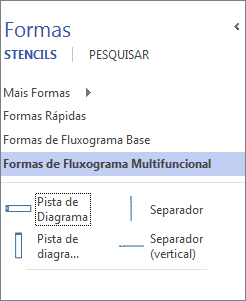
Cada nova pista de diagrama inclui uma barra de etiqueta que diz Função por predefinição. Para alterar a etiqueta faça duplo clique na barra.
-
Arraste mais formas de pista de diagrama a partir da janela Formas. Largue-as quando o indicador de conexão laranja surgir no local onde pretende colocar a pista de diagrama.
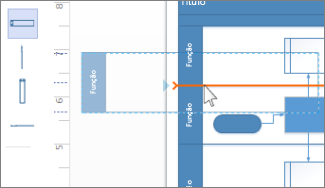
-
Arraste as formas de processo para as pistas de diagrama corretas. Quando a forma estiver contida na pista de diagrama, esta apresenta um realce verde.
Nota: Se largar uma nova pista de diagrama numa forma de processo que já se encontra no seu desenho, a forma de processo não está associada ou agrupada com a pista de diagrama, embora possa ser semelhante. Para agrupar a forma de processo com uma pista de diagrama, mova a forma de modo a que o Visio realce a pista de diagrama e, em seguida, largue a forma. As formas agrupadas com uma pista de diagrama, movem-se automaticamente com a mesma quando move a pista de diagrama.
Alterar o tamanho ou posição da pista de diagrama
Se precisar de alterar a largura de uma pista de diagrama, arraste uma das linhas separadoras da pista de diagrama até à largura que pretende.
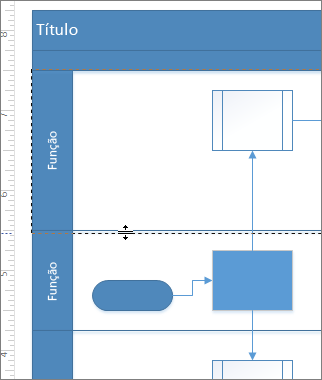
Também pode arrastar a linha final da pista de diagrama para que esta fique mais curta ou mais comprida.
Para mover uma pista de diagrama para cima ou para baixo no fluxograma, clique na respetiva barra de etiquetas para que surja um destaque cinzento em redor da pista de diagrama. Em seguida, arraste a pista de diagrama até que o indicador de conexão laranja surja no local onde pretende colocá-la. As formas incluídas na pista de diagrama também são movidas.
Para eliminar uma pista de diagrama, clique na respetiva barra de etiquetas para que surja um destaque cinzento em redor da pista de diagrama e, em seguida, prima Delete. Ao eliminar uma pista de diagrama, irá eliminar também as formas incluídas na mesma.










